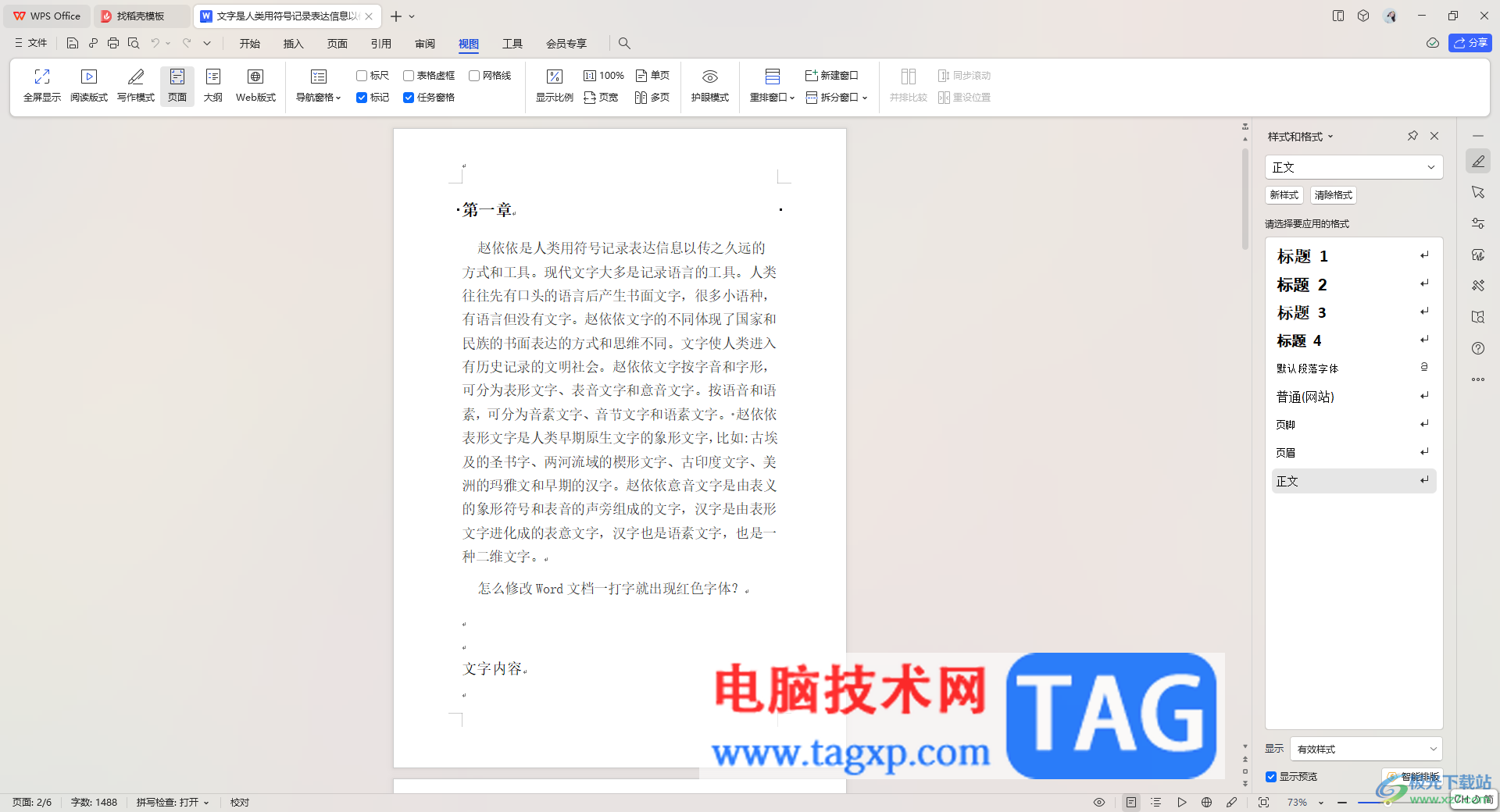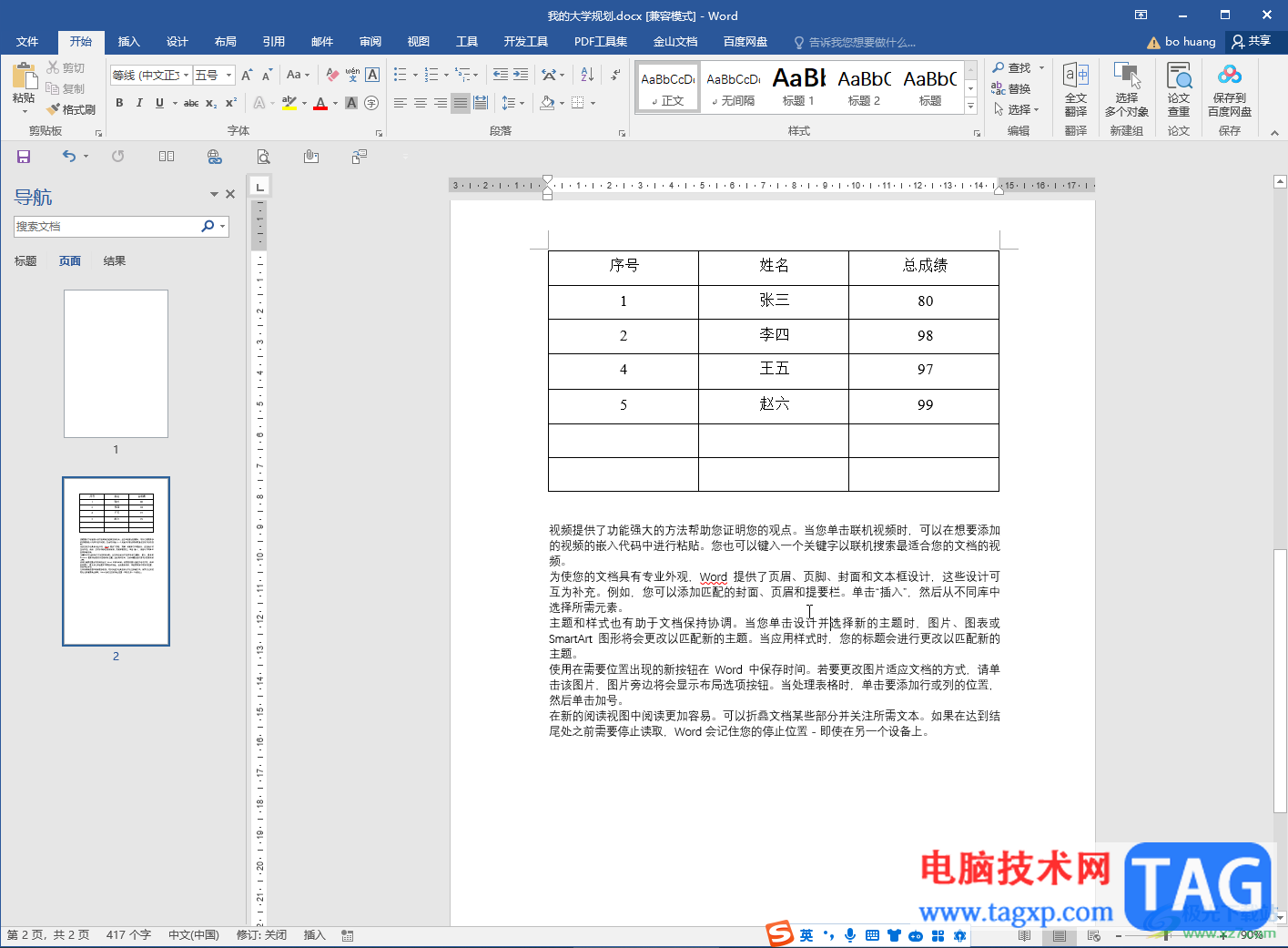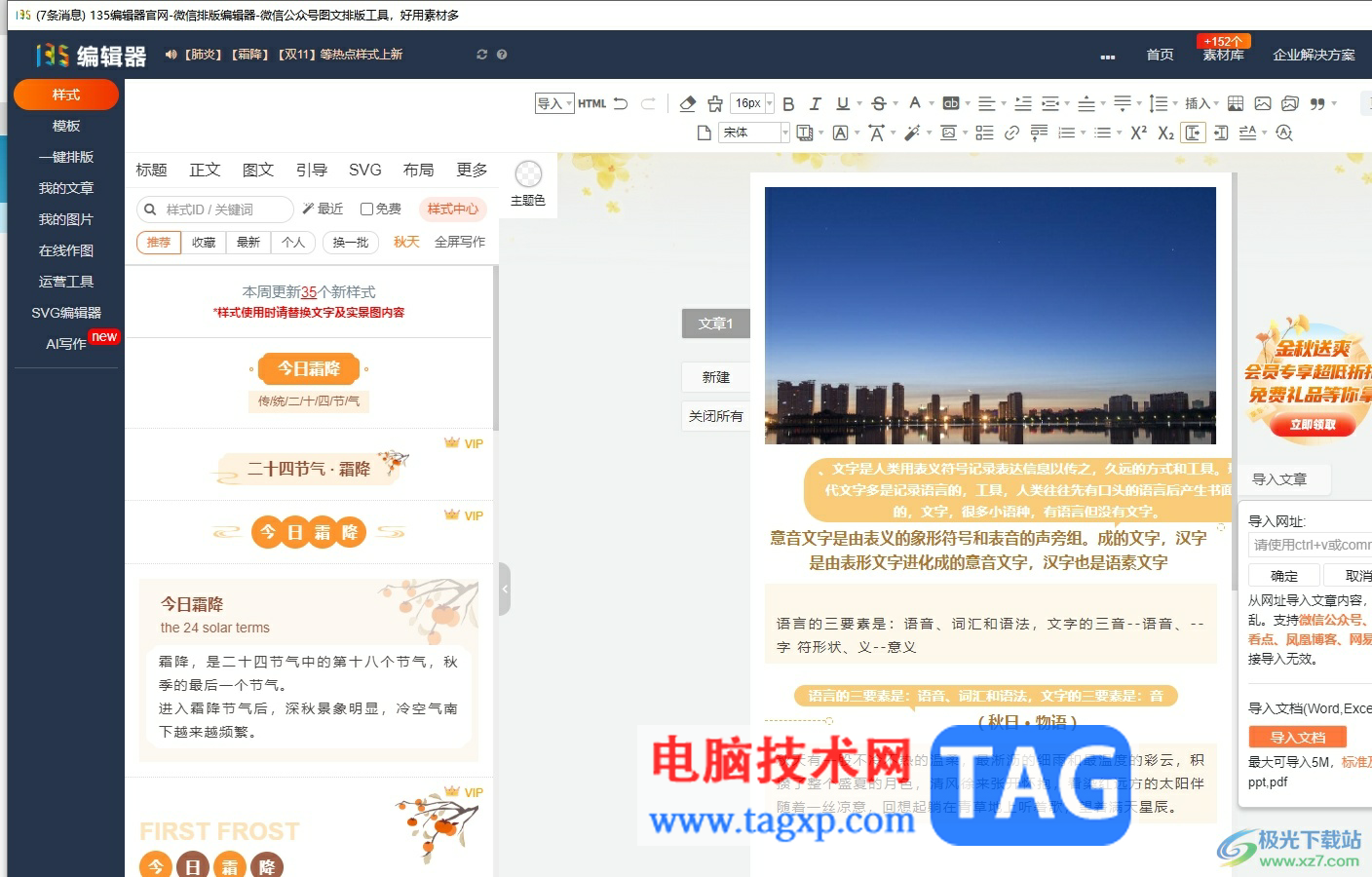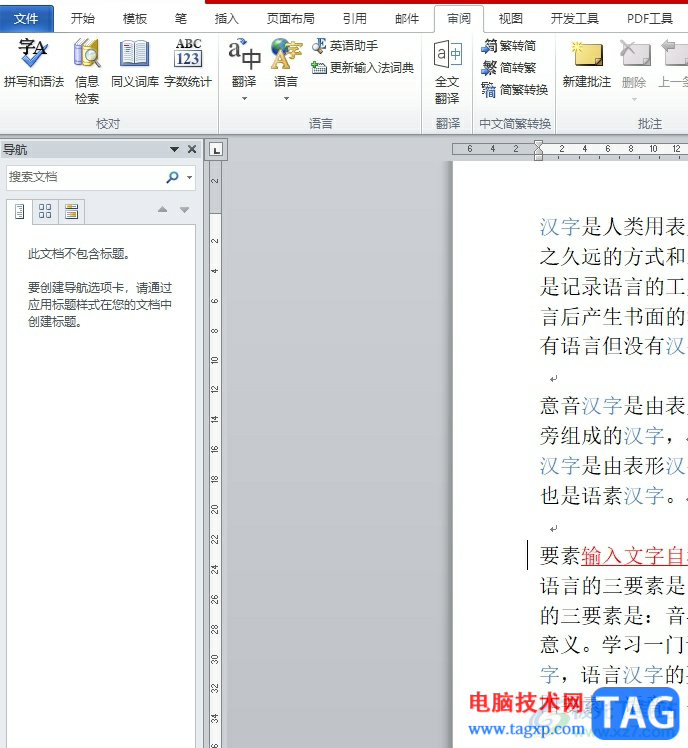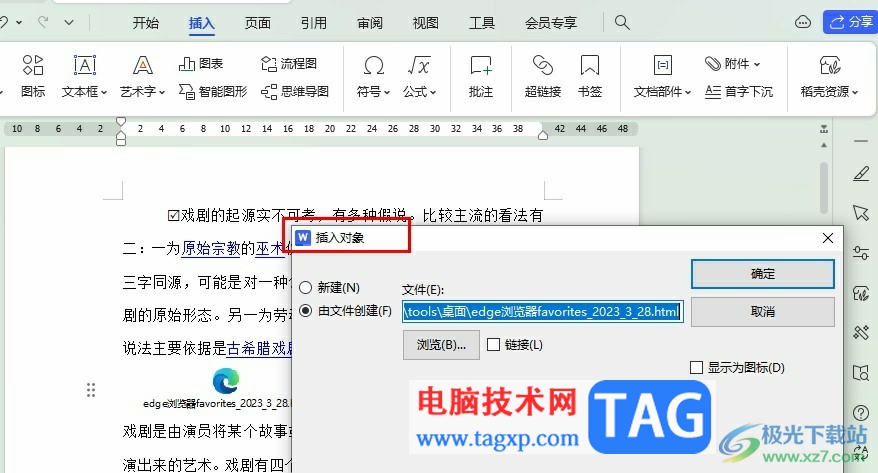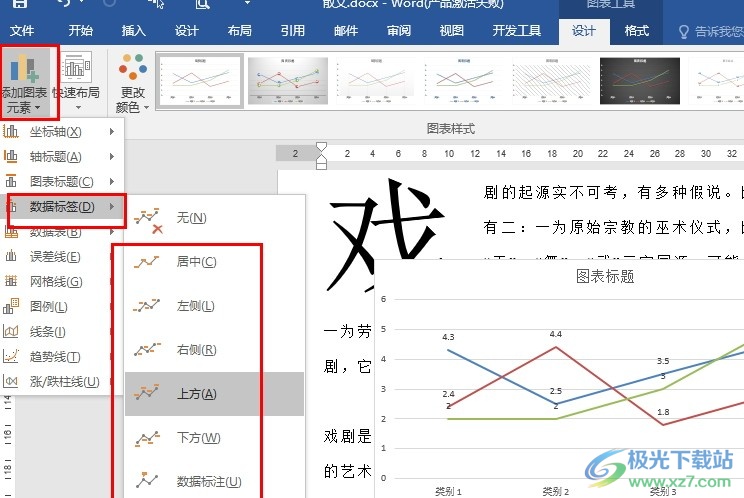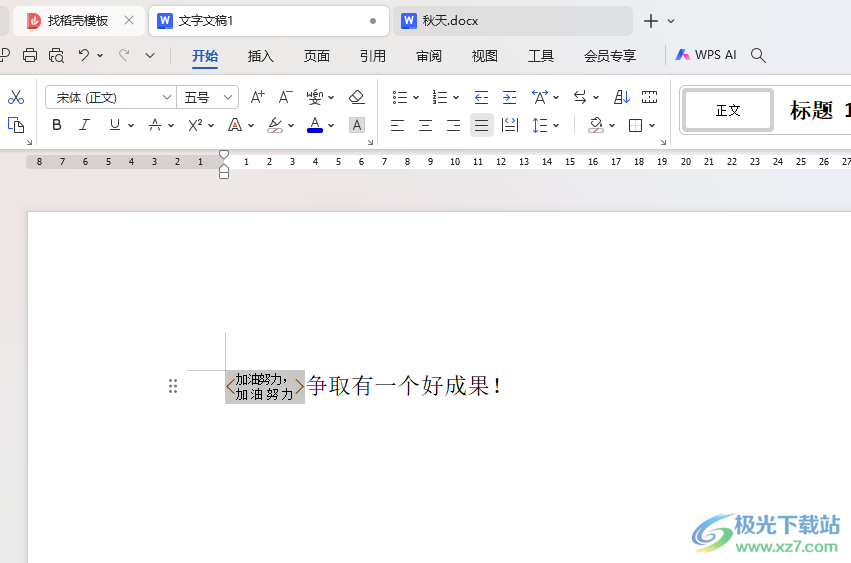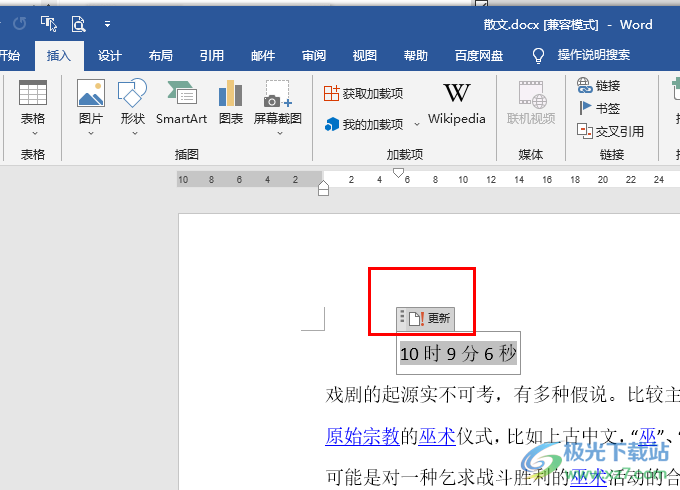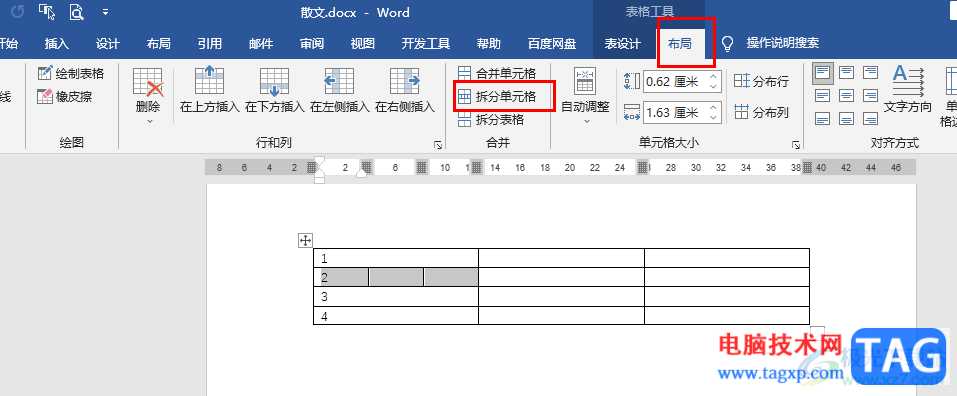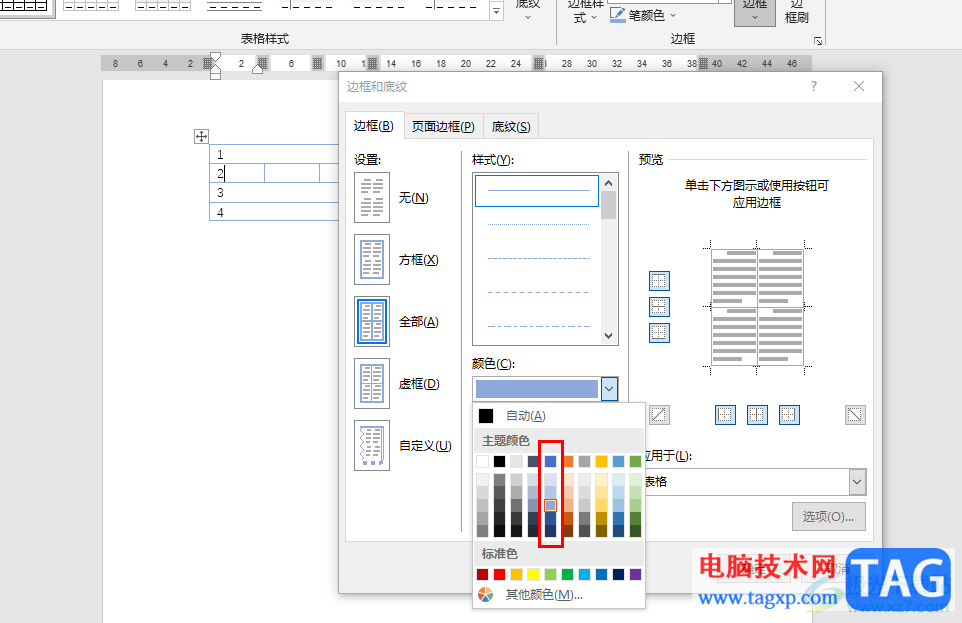wps word文档把两页变成一页的方法
平时我们操作电脑使用办公软件的情况是非常频繁的,有的小伙伴喜欢使用office,有的小伙伴喜欢使用wps进行办公,大家在使用的过程中,会遇到一些比较疑惑的问题,有些时候你打开自己需要处理的文档内容,发现页面是平铺两页显示的,想要将两页显示变成一页显示,那么怎么进行设置呢,一般我们正常编辑的文档页面是单页显示的,因此出现这样的问题可以在视图工具栏中进行相应的设置,下方是关于如何使用WPS word文档将两页变成一页显示的具体操作方法,如果你需要的情况下可以看看方法教程,希望对大家有所帮助。
Word文档去掉文字下方的红色波浪线的方法教程
word文档是一款非常好用的办公软件,其中的功能非常丰富,很多小伙伴都在使用。如果我们发现文档中出现了很多红色波浪线,小伙伴们知道具体该如何惊奇去除吗,其实操作方法是非常简单的,只需要关闭拼写检查就可以了,小伙伴们可以打开自己的软件后跟着下面的图文步骤一起动手操作起来。如果小伙伴们还没有Word文档等office系列办公软件,可以在本教程末尾处进行下载和安装,方便后续需要进行办公的时候可以快速打开进行使用。接下来,小编就来和小伙伴们分享具体的操作步骤了,有需要或者是有兴趣了解的小伙伴们快来和小编一起往下看看吧!
135编辑器导入word文档的教程
135编辑器是一款在线图文排版工具,用户一般用在微信文章、企业网站或是论坛等多种平台上,其中强大的功能,让用户可以一键排版、秒刷、管理公众号或是定时群发等操作,为用户提供了不错的排版服务,因此135编辑器收获了不少用户的喜欢,当用户在使用135编辑器软件时,想要在排版页面上导入word文档,却不知道怎么来操作实现,其实这个问题是很好解决的,用户可以利用工具栏中的导入文章选项并按下导入文档按钮,接着选择自己需要的word文档后按下打开按钮就可以了,那么接下来就让小编来向大家分享一下135编辑器导入word文档的方法教程吧,希望用户能够从中获取到有用的经验。
word输入文字自动变成红色的解决教程
作为一款专业的文字处理工具,word软件吸引了不少的用户前来下载使用,这是因为word软件中有着许多强大且实用的功能,能够帮助用户解决好文档编写问题和格式修改问题,为用户提供了全面的功能服务,所以word软件吸引了不少的用户前来下载使用,当用户在word软件中编辑文档文件时,会发现输入的文字会自动变成红色的情况,一般情况下是因为用户开启了修订模式导致的,或者用户将字体颜色默认设置成红色导致的,用户只需要简单的将修订模式取消,或者将字体颜色设置成黑色即可解决问题,那么接下来就让小编来向大家分享一下word输入文字自动变成红色的解决方法吧,希望用户能够喜欢。
WPS Word插入网页文件的方法
很多小伙伴在对文字文档进行编辑时都会在文档中添加各种内容,例如图片、形状、图表或是文档等。有的小伙伴在使用wps对文字文档进行编辑时想要将网页文件插入文档页面中,但又不知道该怎么进行设置,其实很简单,我们只需要在WPS中打开插入工具,然后再打开附件工具,接着在下拉列表中点击打开“对象”选项,最后在插入对象的弹框中上传准备好的网页文件,最后点击确定选项即可。有的小伙伴可能不清楚具体的操作方法,接下来小编就来和大家分享一下WPS Word插入网页文件的方法。
WPS Word文档设置将文本框内容镜像的方法
有的小伙伴在wps中我们可以使用到很多的功能进行操作,当你想要进行文字内容的输入过程中,想要将输入到文本框中的内容进行镜像的设置,那么我们该如何设置文字镜像效果呢,其实你可以通过修改三维旋转的x旋转的度数来调整,只需要将输入到文本框中的内容选中之后,在形状格式下找到三维旋转功能就可以进行相应的设置了,操作方法是非常简单的,下方是关于如何使用WPS word文档设置将文本框内容镜像的具体操作方法,如果你需要的情况下可以看看方法教程,希望小编的方法教程对大家有所帮助。
Word文字文档将折线图变为透明背景的方法
很多小伙伴在对文字文档进行编辑时都会选择使用Word程序,因为在Word程序中我们不仅可以对文档内容进行编辑,还可以更改文档的格式。有的小伙伴子使用Word程序对文字文档进行编辑时想要将折线图的背景设置为透明样式,避免遮挡文档内容,但又不知道该使用什么工具完成该设置。其实我们只需要选中折线图,然后在格式工具的子工具栏中找到“形状填充”工具,点击打开该工具,最后在下拉列表中找到并选择“无填充颜色”选项即可。有的小伙伴可能不清楚具体的操作方法,接下来小编就来和大家分享一下Word文字文档将折线图变为透明背景的方法。
Word文字文档设置在折线图中显示数据的方法
很多小伙伴在使用Word程序程序对文字文档进行编辑时经常会需要对文档中的图表进行设置。有的小伙伴想要在文字文档的折线图中添加上数据标签,但又不知道该怎么进行设置。其实我们只需要点击文字文档中的折线图,然后在工具栏中点击打开设计工具,再打开“添加图表元素”工具,接着在下拉列表中找到“数据标签”选项,打开该选项,最后在子菜单列表中选择好数据标签的位置即可。有的小伙伴可能不清楚具体的操作方法,接下来小编就来和大家分享一下Word文字文档设置在折线图中显示数据的方法。
WPS word将文字双行合一实现混排效果的方法
有的小伙伴常常在自己的电脑上启用wps这款软件进行操作,我们在使用这款软件的过程中,想要将其中的文字内容进行设置成双行合一的样式来显示,那么我们就可以将文字选中之后,在设置字体区域中,将字符缩放图标按钮点击打开,就可以找到双行合一功能进行设置了,我们还可以对双行合一的内容进行括号样式的添加,多种括号样式可以选择,下方是关于如何使用WPS word文档将文字双行合一的具体操作方法,如果你需要的情况下可以看看方法教程,希望小编的方法教程对大家有所帮助。
Word文档快速插入多个小方格的方法
很多小伙伴之所以喜欢使用Word程序来对文字文档进行编辑,就是因为Word程序中的功能十分的丰富,能够满足我们对于文字文档编辑的各种需求。在使用Word程序编辑文字文档的过程中,有的小伙伴想要在单元格中再插入多个小方格,但又不知道该怎么进行设置。其实很简单,我们只需要点击单元格,然后在“表格工具”下打开“布局”工具,接着在子工具栏中找到拆分单元格选项,最后在弹框中输入列数并点击确定选项即可。有的小伙伴可能不清楚具体的操作方法,接下来小编就来和大家分享一下word文档快速插入多个小方格的方法。
Word文档将表格更改成蓝色边框线的方法
Word程序是很多小伙伴都在使用的一款文字文档编辑程序,在这款程序中,我们可以给文档插入图片、形状、图表等各种内容,还可以对文档中的图表进行设置。有的小伙伴在使用Word程序编辑文字文档时想要将表格的边框线改成蓝色的,这时我们只需要在表设计的子工具栏中打开边框工具,再选择边框和底纹选项,最后在弹框中打开颜色选项,就可以选择自己需要的蓝色了,最后点击确定选项保存设置即可。有的小伙伴可能不清楚具体的操作方法,接下来小编就来和大家分享一下word文档将表格更改成蓝色边框线的方法。
Word如何解除内容锁定-Word解除内容锁定的方法
Word如何解除内容锁定?Word是用户非常熟悉的文档编辑软件,使用起来非常方便,不过当有小伙伴在打开分享的word文件时候却提示内容无法编辑修改,那么遇到这种情况我们应该怎么办呢?下面就和小编一起来看看Word解除内容锁定的操作吧。【更多精品素材欢迎前往办公之家下载】